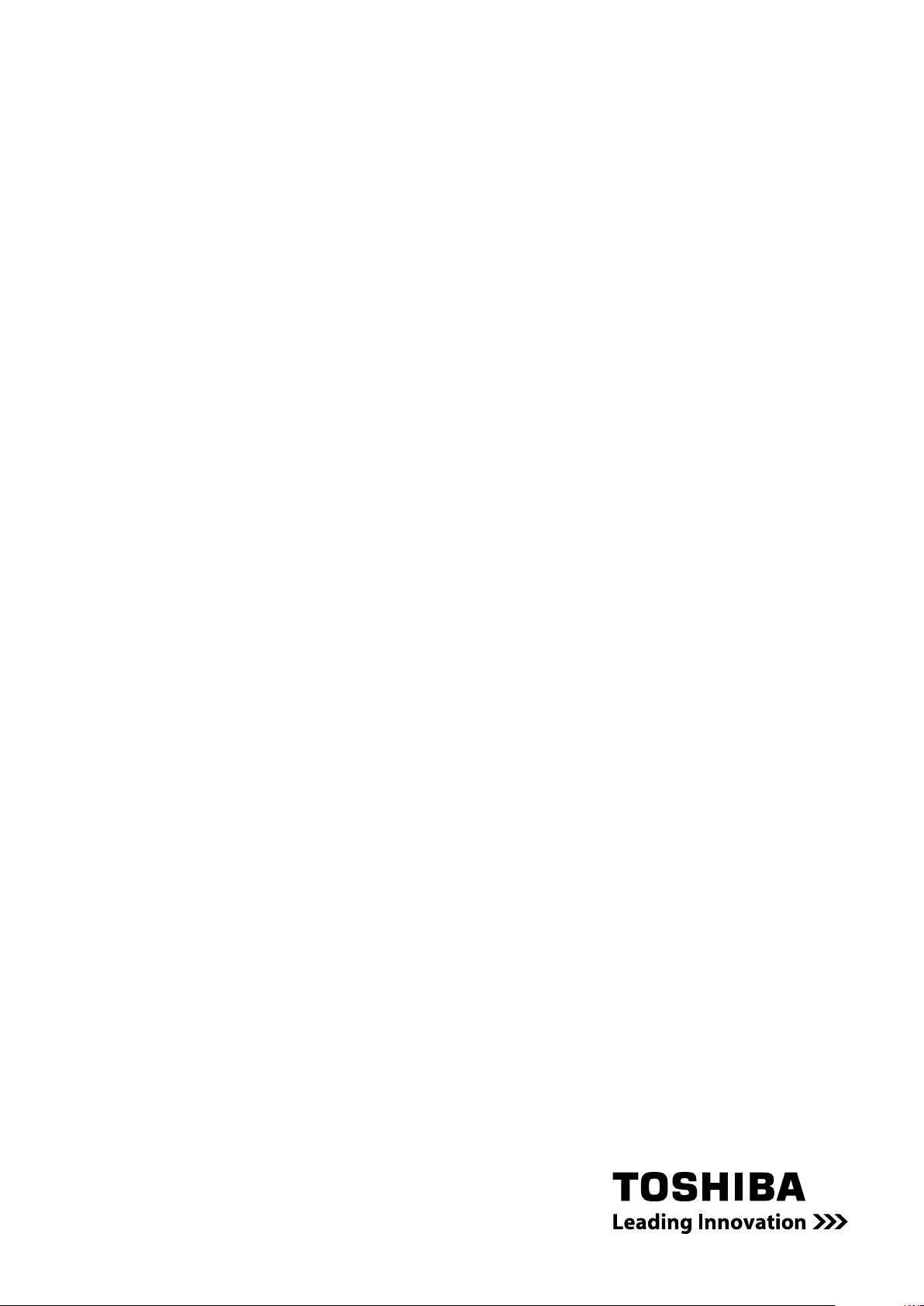
Uživatelská příručka
TR
Camileo HD
Uživatelská příručka

Úvod
Vítejte a děkujeme za volbu produktu TOSHIBA.
Pro vaše pohodlí je tento produkt TOSHIBA vybaven dvěma příručkami:
a) příručka Rychlý start a
b) obsáhlá Uživatelská příručka ve formátu PDF* na přiloženém CD.
* Potřebuje aplikaci Adobe Acrobat / Reader v. 5 nebo novější.
Volné stažení aplikace Reader na adrese:
www.adobe.com/products/acrobat/readstep2.html
Podrobnosti o produktu TOSHIBA najdete v Uživatelské příručce nebo
v online dokumentaci, kde jsou obsaženy další informace.
EN1CZ
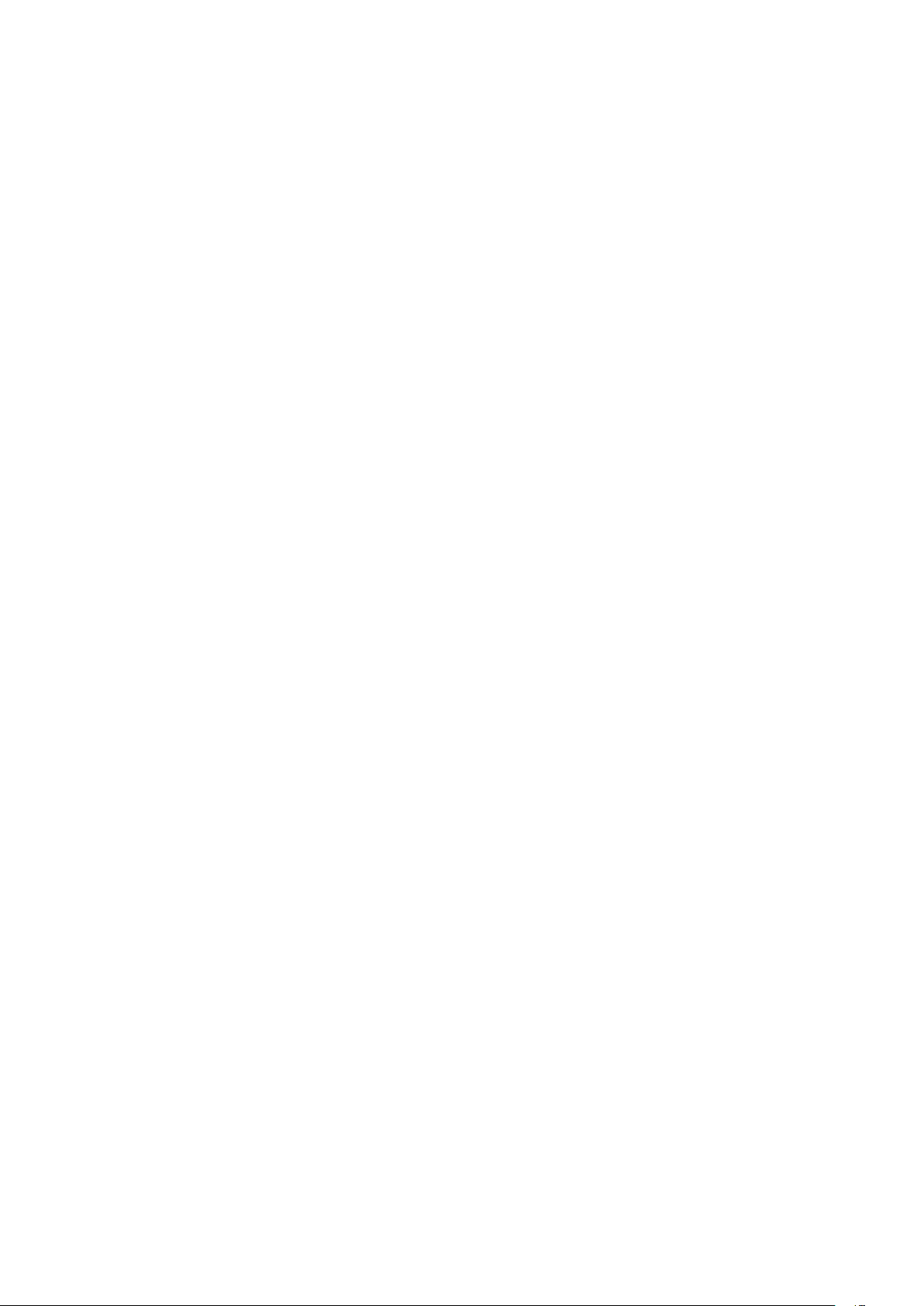
Obsah
Část 1 Seznámení s kamerou ....................................................... 4
Přehled ................................................................................ 4
Kontrola dodaných součástí ............................................. 4
Bezpečnostní pokyny ........................................................5
Systémové požadavky ....................................................... 5
Pohled zepředu .................................................................. 6
Pohled zezadu ....................................................................6
Pohled ze strany................................................................. 7
Část 2 Začínáme............................................................................. 8
Vložení baterie .................................................................... 8
Vložení a vyjmutí SD karty (volitelné) .............................. 8
Ochrana dat na SD kartě ................................................... 9
Zapnutí kamery a zahájení práce ...................................... 9
Vypnutí kamery .................................................................. 9
Část 3 Režim záznamu ................................................................ 10
Funkce tlačítek .................................................................10
Informace na LCD monitoru ............................................ 11
Záznam videa H.264 ......................................................... 12
Pořizování fotograí ........................................................ 12
Záznam hlasu ................................................................... 13
Pořizování blízkých snímků ............................................13
Používání digitálního zoomu ........................................... 13
Možnosti pro nabídku záznamu ...................................... 14
Operace pro režim záznamu ........................................... 14
Výchozí nastavení a potvrzení ........................................ 15
Nastavení dílčí nabídky režimu videa............................. 16
Nastavení režimu fotoaparátu ......................................... 22

2
CZ
Obsah
Hlasový režim ................................................................... 32
Nastavení efektů............................................................... 32
Nabídka nastavení............................................................ 33
Část 4 Režim přehrávání .............................................................36
Funkce tlačítek .................................................................36
Informace na LCD monitoru ............................................ 37
Přehrávání videa .............................................................. 38
Zobrazení obrázků ........................................................... 42
Přehrávání hlasových nahrávek .....................................46
Část 5 Poslech hudby MP3 .........................................................48
Hudba ve formátu MP3 ....................................................48
Přenos hudby MP3 do kamery ........................................ 48
Poslech hudby MP3 .........................................................49
Poslech hudby MP3 pomocí sluchátek .......................... 50
Část 6 Prohlížení videa MP4 (MPEG4 AVC/H.264) na PC ............... 51
Prohlížení videa na PC..................................................... 51
Sdílení videa .....................................................................51
Část 7 Prohlížení fotograí a videa v TV.................................... 52
Připojení k TV s vysokým rozlišením ............................. 52
Připojení k TV bez vysokého rozlišení ve
formátu 16:9 (širokoúhlý) nebo 4:3 ................................53
Část 8 Konvertor video souborů ................................................54
Část 9 Vypálení pořízeného klipu na DVD ................................. 58

3
CZ
Obsah
Část 10 Načtení video souborů na YouTube ...............................60
Část 11 Přenos dat do počítače.................................................... 64
Instalace ovladače digitální kamery ............................... 64
Připojení kamery k počítači............................................. 64
Instalace přibaleného softwaru ...................................... 65
Část 12 Specikace ....................................................................... 66
Část 13 Odstraňování závad ......................................................... 67
Část 14 Další informace ................................................................ 68
Podpora TOSHIBA............................................................ 68
Podmínky na provozní prostředí ....................................68
Informace o předpisech................................................... 68
Doplňující informace........................................................ 70
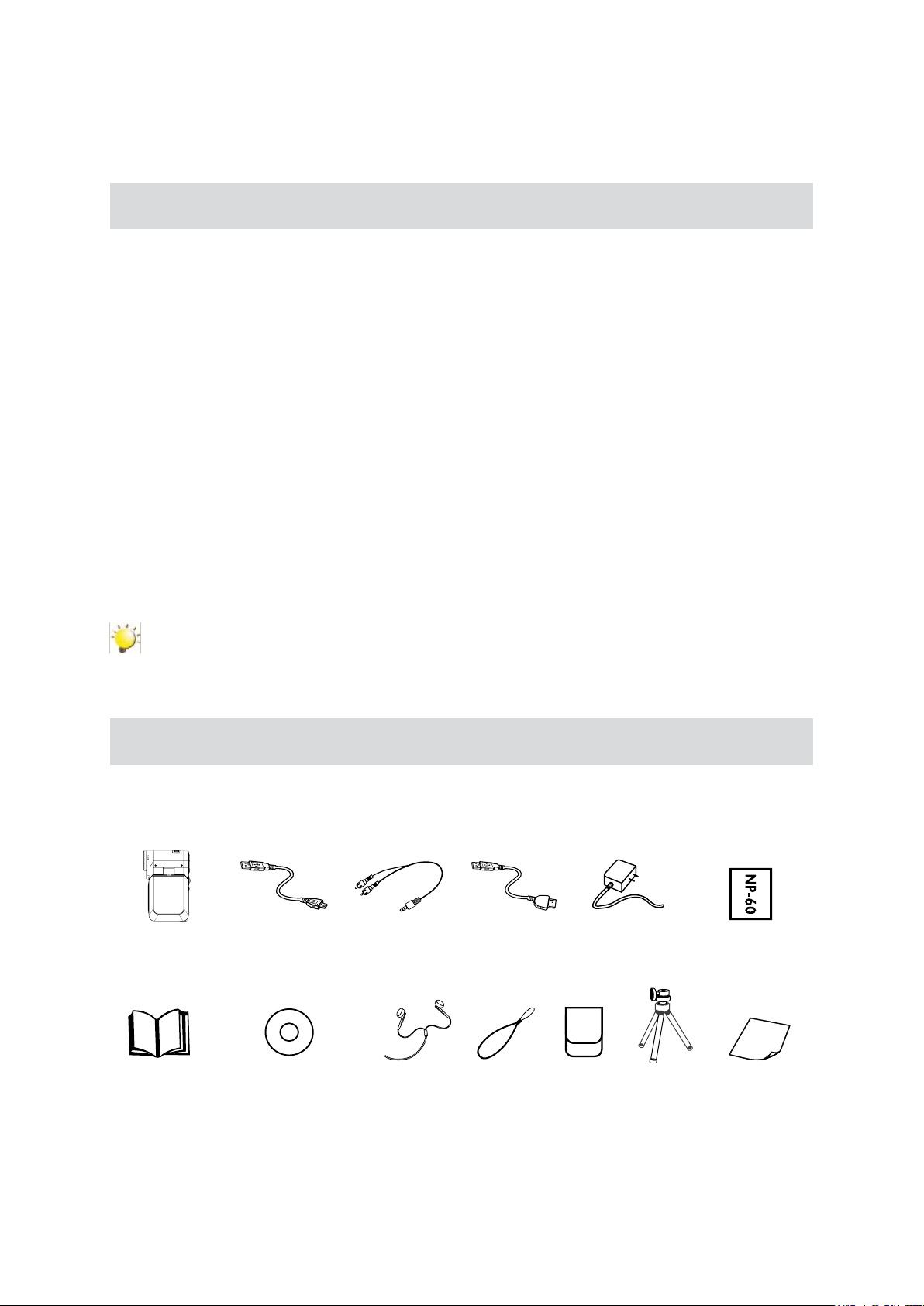
4
CZ
Část 1
Seznámení s kamerou
Přehled
Kamkordér vybavený snímačem s rozlišením 5 megapixelů umí pořizovat videa ve formátu H.264.
Díky využití technologie H.264 je možné do určité velikosti paměti uložit více videonahrávek.
Rovněž lze snadno pořizovat vysoce kvalitní obrázky s rozlišením až 11 megapixelů. Pomocí LCD
monitoru lze obrázky snadno komponovat a prohlížet.
Kamkordér dále umožňuje záznam videa v HD rozlišení 1280x720. Je možné připojit DV k televizi
HDTV pomocí kabelu HDMI a snadno přehrávat nahraná videa s vysokým rozlišením na širokoúhlé
obrazovce televize HDTV.
Expozici a barevné vyvážení je možné nastavit buď automaticky, nebo je lze změnit ručním
nastavením. 8x digitální zoom zvyšuje uživatelskou kontrolu nad pořizováním videí a snímků.
Kamkordér se také výborně hodí pro využití jako PC kamera, která je připojená k počítači
prostřednictvím vysokorychlostního portu USB 2.0.
Vestavěná paměť umožňuje pořizovat obrázky a videa bez paměťové karty. Slot pro paměťovou kartu
umožňuje zvětšit úložnou kapacitu.
Poznámka
Část vnitřní paměti o velikosti je využita pro rmware.
Kontrola dodaných součástí
Vybalte krabici a zkontrolujte, zda jsou zahrnuty všechny prvky standardního příslušenství:
Kamkordér USB kabel AV kabel Kabel HDMI AC adaptér Lithium-iontová
dobíjecí baterie
Příručka pro
rychlý start
CD-ROM (software,
Uživatelská příručka)
Sluchátka Popruh Pouzdro Stativ Záruční leták
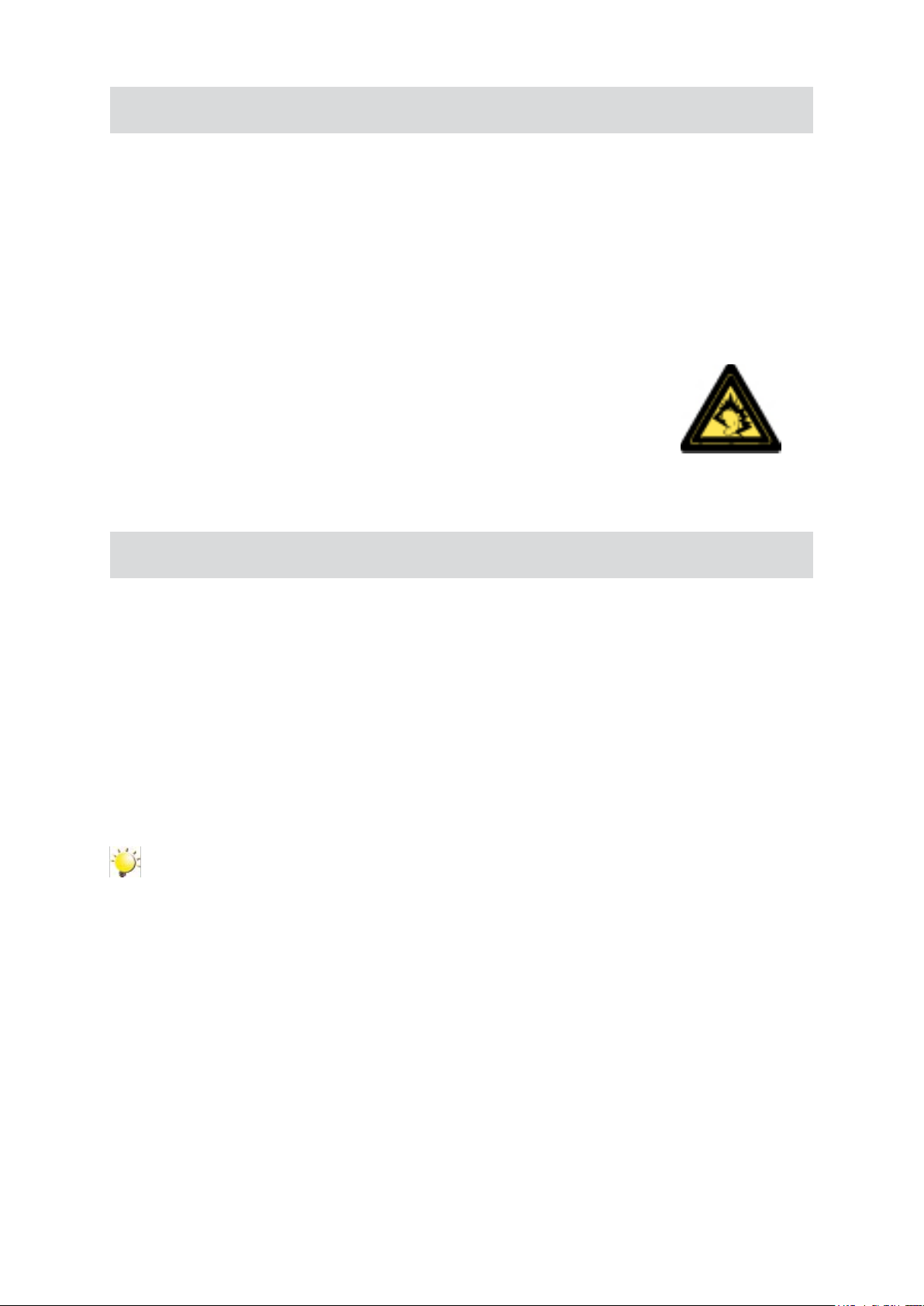
5
CZ
Bezpečnostní pokyny
Pozor na poškození sluchu
Při používání sluchátek na vysokou hlasitost může dojít k trvalé ztrátě sluchu. Nastavte hlasitost
na bezpečnou úroveň. Za nějaký čas se může stát, že přivyknete vyšší úrovni hlasitosti, která vám
může připadat normální, může však poškodit váš sluch. Pokud zaznamenáte při tlumené řeči zvonění
v uších, přestaňte poslouchat a nechte si zkontrolovat sluch. Čím je vyšší hlasitost, tím je kratší doba,
po které nastává poškození sluchu. Odborníci na sluch radí, abyste chránili svůj sluch následujícím
způsobem:
- omezte dobu, kdy používáte sluchátka na vysokou hlasitost
- nezvyšujte hlasitost, abyste přehlučili hlasité okolí
- snižte hlasitost, pokud neslyšíte lidi, kteří na vás mluví
Systémové požadavky
Mircosoft Windows 2000/XP/Vista•
CPU Intel Pentium III 800MHz uvedený výše•
256 MB systémové paměti•
4X CD ROM•
1 GB volného místa na disku HDD•
K dispozici 1 USB port•
16-bitový barevný displej•
Poznámka
LCD obrazovka se vyrábí s využitím extrémně přesné technologie tak, aby více než 99.99%
pixelů bylo funkčních a způsobilých pro efektivní využití. Mohou se však na ní objevit malé
černé nebo jasné body (bílé, červené, modré nebo zelené). Tyto body jsou normálním
výsledkem výrobního procesu a nemají vliv na záznam.
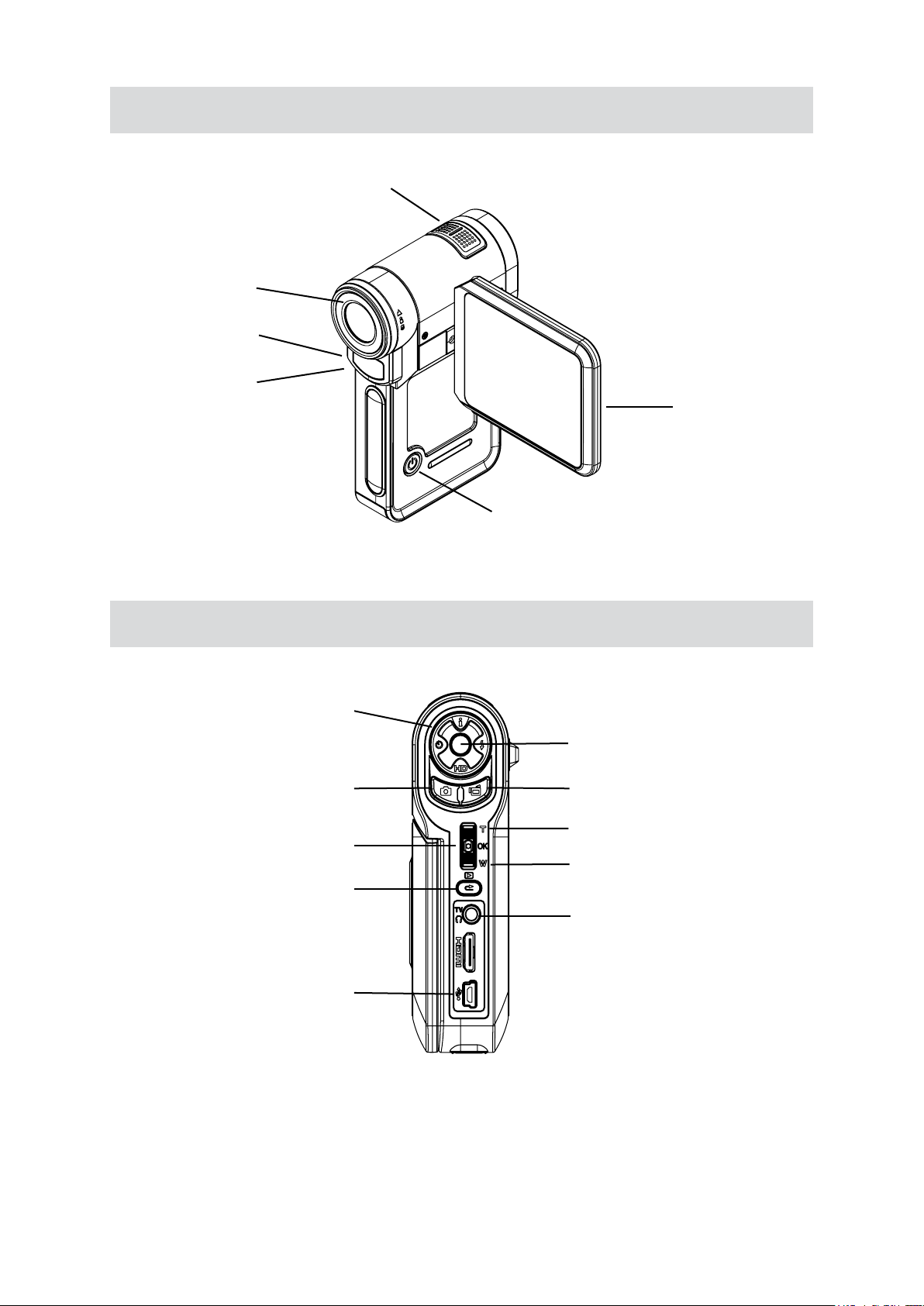
6
CZ
Pohled zepředu
Objektiv
Blesk
LED indikátor
samospouště
Mikrofon
Panel LCD
Vypínač
Pohled zezadu
Směrové tlačítko
Tlačítko závěrky fotograí
Tlačítko ZÁZNAM/
PŘEHRÁVÁNÍ
Port Mini USB 2.0
Tlačítko Enter
Tlačítko závěrky videa
Tlačítko Tele
Tlačítko OK
Tlačítko Wide
Port pro TV/sluchátka
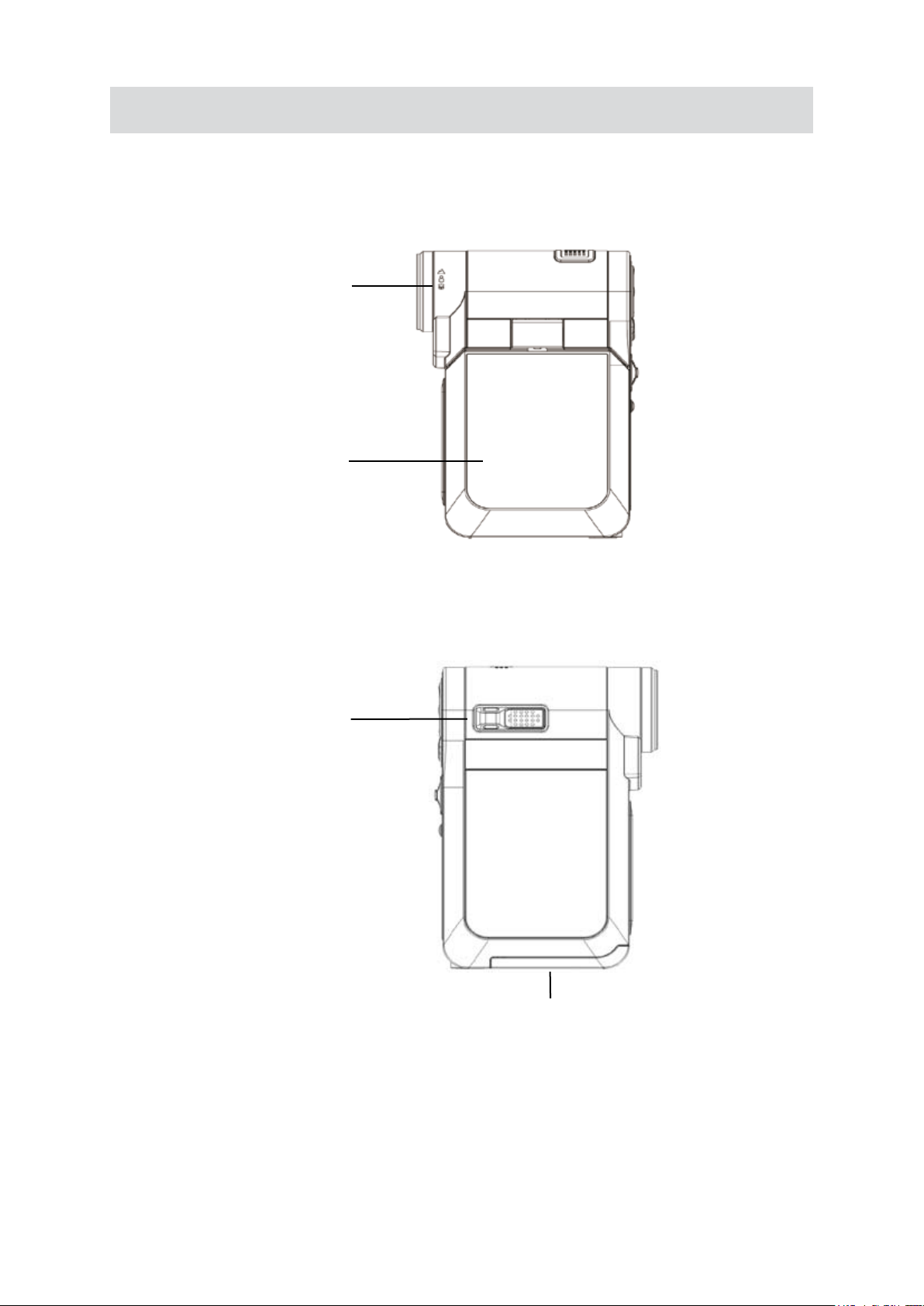
7
CZ
Pohled ze strany
Spínač Makro
Panel LCD
Reproduktor
Baterie / kryt SD karty
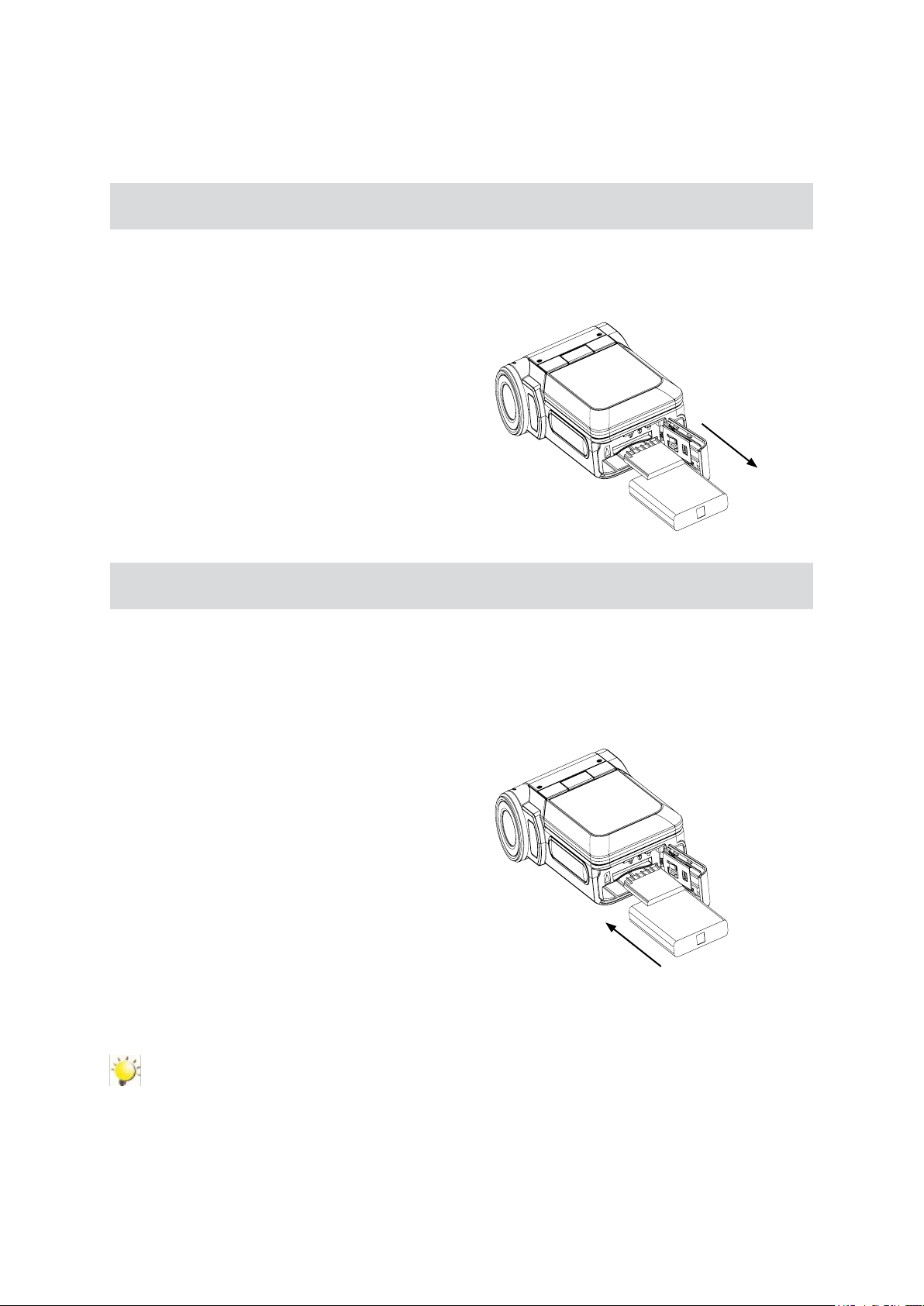
8
CZ
Část 2
Vložení baterie
Před zahájením práce s kamerou je nutné vložit baterii NP 60.
Ve směru šipky vysuňte ven kryt baterie.1.
Vložte baterie a dbejte, abyste dodrželi označení 2.
polarity (+ nebo -).
Pevně zavřete kryt baterie.3.
Začínáme
Vysunout
Vložení a vyjmutí SD karty (volitelné)
Kamera je vybavena vnitřní pamětí, která umožňuje ukládat fotograe, videa, hlasové nahrávky a
hudbu. Paměťovou kapacitu je možné rozšířit pomocí SD paměťové karty. Chcete-li vložit paměťovou
kartu, postupujte podle obrázku níže takto:
Vložte paměťovou kartu do správné pozice.1.
Chcete-li vyjmout nainstalovanou paměťovou 2.
SD kartu, zatlačte ji dovnitř, aby se uvolnila.
Když karta povyskočí, jemně ji vytáhněte 3.
ze slotu.
Poznámka
Při vložené kartě se videa a obrázky ukládají na kartu a nikoliv do vnitřní paměti.
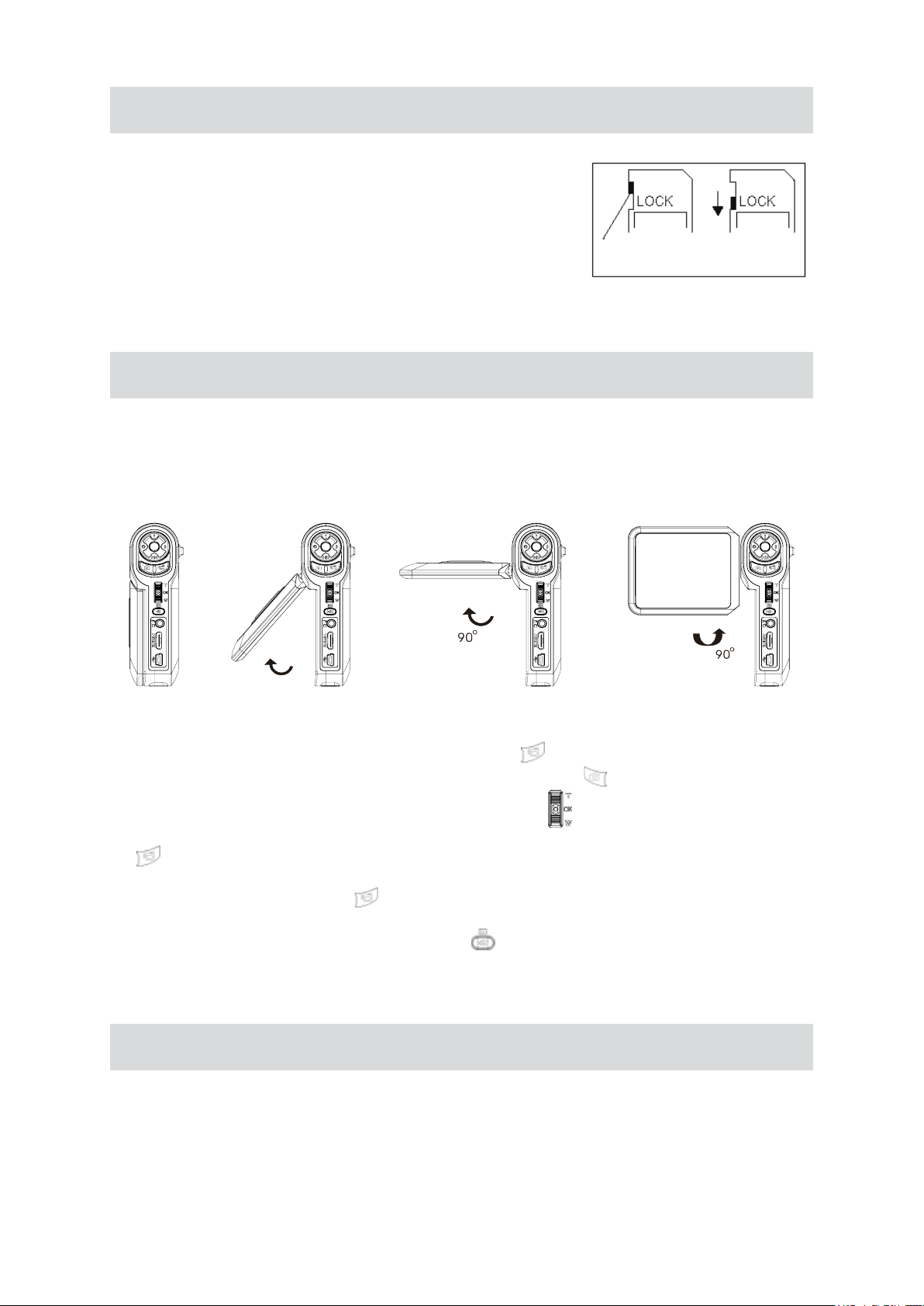
9
CZ
Ochrana dat na SD kartě
SD karta je přístupná pouze ke čtení, pokud se uzamkne.
Na uzamknutou SD kartu nelze ukládat žádné obrázky, videa
a hlasové nahrávky. Před záznamem zkontrolujte, zda je zámek
v pozici, kdy je umožněn zápis.
Zapnutí kamery a zahájení práce
Chcete-li zapnout kameru:
Vyklopte LCD panel; kamera se automaticky zapne.1.
Kamera se zapne také stlačením vypínače na dobu jedné sekundy.2.
Pozice
povoleného
zápisu
Pozice ochrany
proti zápisu
Chcete-li natáčet video, stiskněte tlačítko závěrky videa ( • ).
Chcete-li pořizovat fotograe, stiskněte tlačítko závěrky fotograí ( •
Chcete-li nahrávat hlasové poznámky, stiskněte tlačítko OK ( •
nahrávání. Pomocí směrových tlačítek vyberte možnost Hlasová tužka. Stiskem závěrky videa
) se zahájí nahrávání zvuku.
(
Chcete-li nahrávat video v HD rozlišení, stiskem tlačítka dolů přepněte do HD režimu a potom •
stiskněte tlačítko závěrky videa (
Chcete-li prohlížet uložená videa, fotograe nebo poslouchat uložené MP3 a hlasové záznamy, pak •
jedním stiskem tlačítka ZÁZNAM/PŘEHRÁVÁNÍ (
Druhým stiskem se provede návrat do režimu záznamu.
).
) se provede přepnutí do režimu přehrávání.
).
) a dostanete se do nabídky
Vypnutí kamery
Chcete-li vypnout kameru, můžete buď stisknout vypínač na dobu jedné sekundy, nebo můžete vrátit
LCD panel zpět do původní polohy.
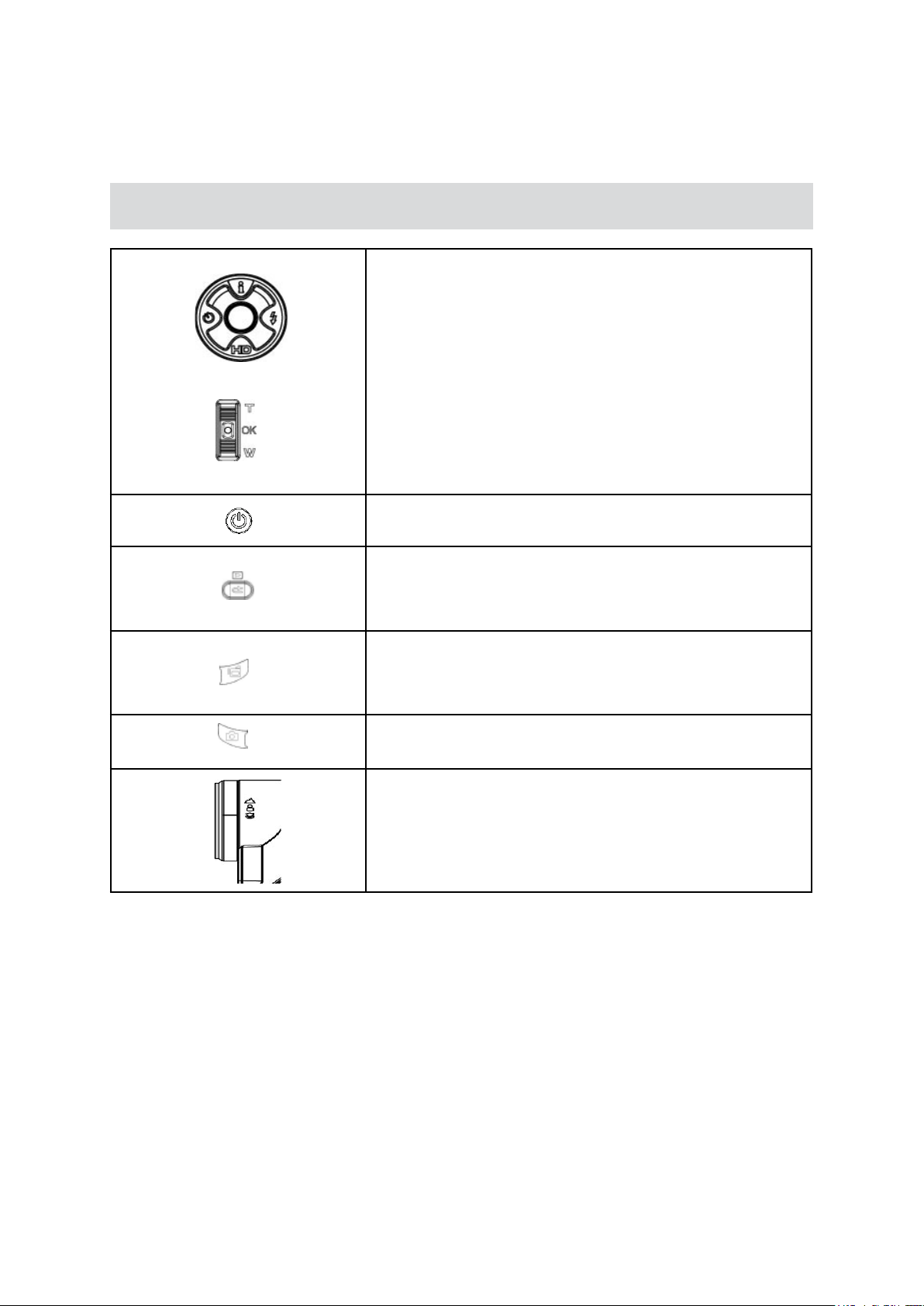
10
CZ
Část 3
Režim záznamu
Funkce tlačítek
Tlačítko doprava: Automatický blesk/ Redukce červených
očí/Vyp
Levé tlačítko: Samospoušť ZAP/VYP
Tlačítko nahoru: LCD informace ZAP/VYP
Tlačítko dolů: HD režim
Tlačítko Enter: Nabídka ZAP
Tlačítko Tele: Digitální přiblížení (Zoom in)
Tlačítko Wide: Digitální oddálení (Zoom out)
Tlačítko OK: Nabídka ZAP
Vypínač: stiskem na dobu jedné sekundy se zapíná
a vypíná kamera.
Funkce tlačítka ZÁZNAM/PŘEHRÁVÁNÍ:
Přepíná mezi režimy záznamu/přehrávání.1.
Návrat na předchozí stránku.2.
Tlačítko závěrky videa:
Spouští záznam videa nebo hlasu.1.
Chcete-li zastavit záznam, stiskněte je znovu.2.
Tlačítko závěrky fotograí: zahájení fotografování.
Přepínač Makro: přepíná režimy Makro, Portrét a Normální.

11
CZ
Informace na LCD monitoru
Níže vyobrazené indikátory se mohou zobrazovat na LCD displeji během pořizování videa a fotograí:
Režim záznamu
Rozlišení
(1)
Video:
Fotograe:
Režim záznamu videa
Režim záznamu fotograí
Režim záznamu hlasu
Stabilizace pohybu
Režim Dva v jednom
Rámeček fotograe
Režim více snímků
Noční režim
Režim zadního světla
HD / D1 / VGA / QVGA
Vysoké / Standardní/ Nízké
(2) Počet fotograí nebo doba záznamu, které lze ještě pořídit při daném rozlišení.
(3)
(4)
(5)
(6) Indikátor baterie:
Vložena SD karta
Zaostření pozice makro
Vyvážení bílé
plně nabitá / středně nabitá / málo nabitá / vybitá
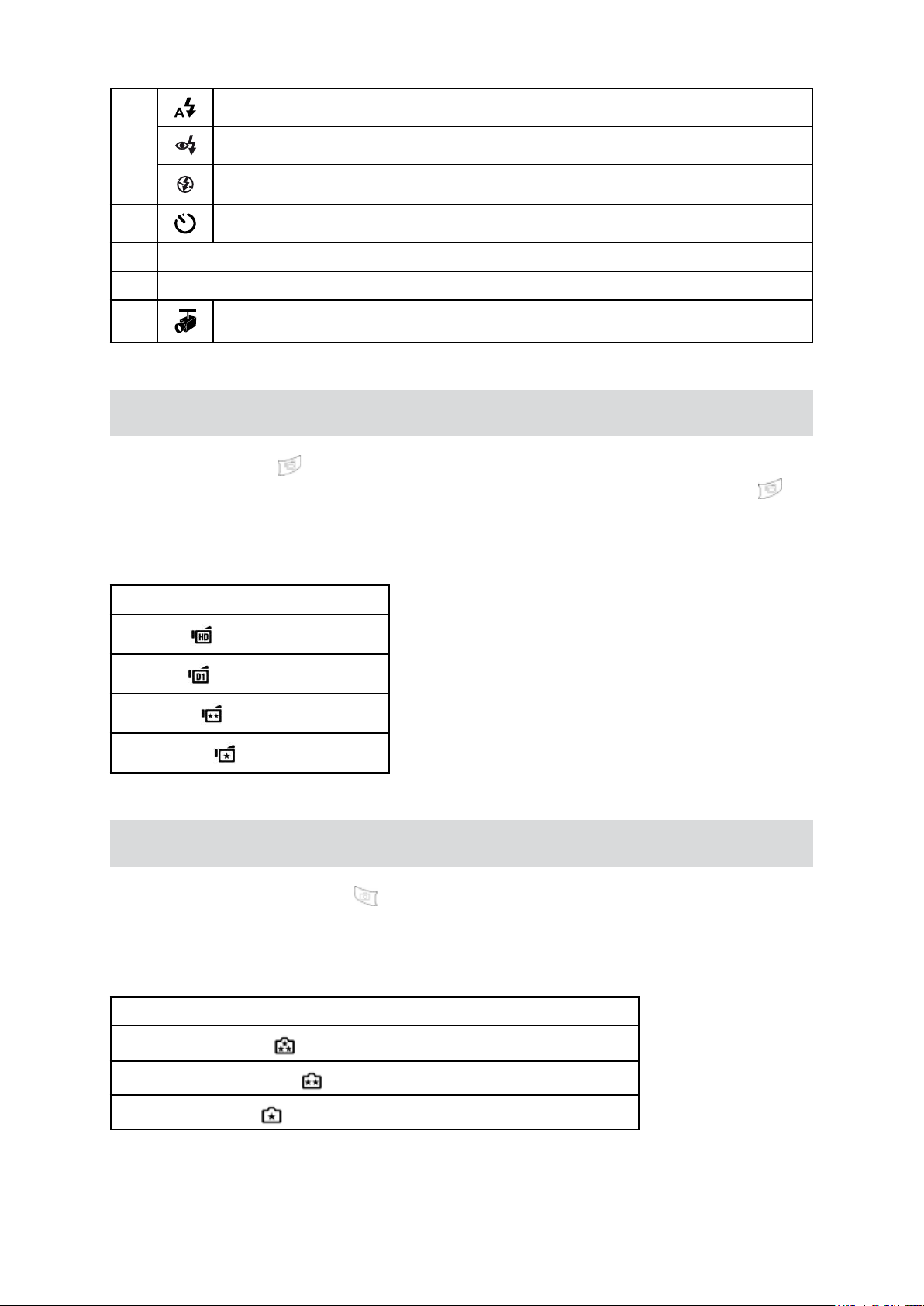
12
CZ
Automatický blesk
(7)
(8)
(9) 8X digitální zoom
(10) Datum/Čas: RRRR/MM/DD HH: MM
(11)
Redukce červených očí
Blesk Vyp
Samospoušť aktivována
Detekce pohybu
Záznam videa H.264
Stiskem závěrky videa ( ) se zahájí nahrávání. V době nahrávání videa se na LCD monitoru
zobrazuje indikátor času. Chcete-li zastavit nahrávání, stiskněte znovu tlačítko závěrky videa ( ).
Stiskem tlačítka ZÁZNAM/PŘEHRÁVÁNÍ se zobrazí nahrané video.
K dispozici jsou čtyři nastavení rozlišení:
Kvalita
HD
D1
VGA
QVGA
Pořizování fotograí
Stiskem tlačítka závěrky fotograí ( ) se pořídí snímek.
Stiskem tlačítka ZÁZNAM/PŘEHRÁVÁNÍ se zobrazí fotograe.
K dispozici jsou tři nastavení rozlišení:
Kvalita fotograí
Vysoká kvalita
: 11 megapixelů (interpolováno)
Standardní kvalita
Nízká kvalita
: 2 megapixely (pro internet)
: 5 megapixelů (nativní rozlišení)
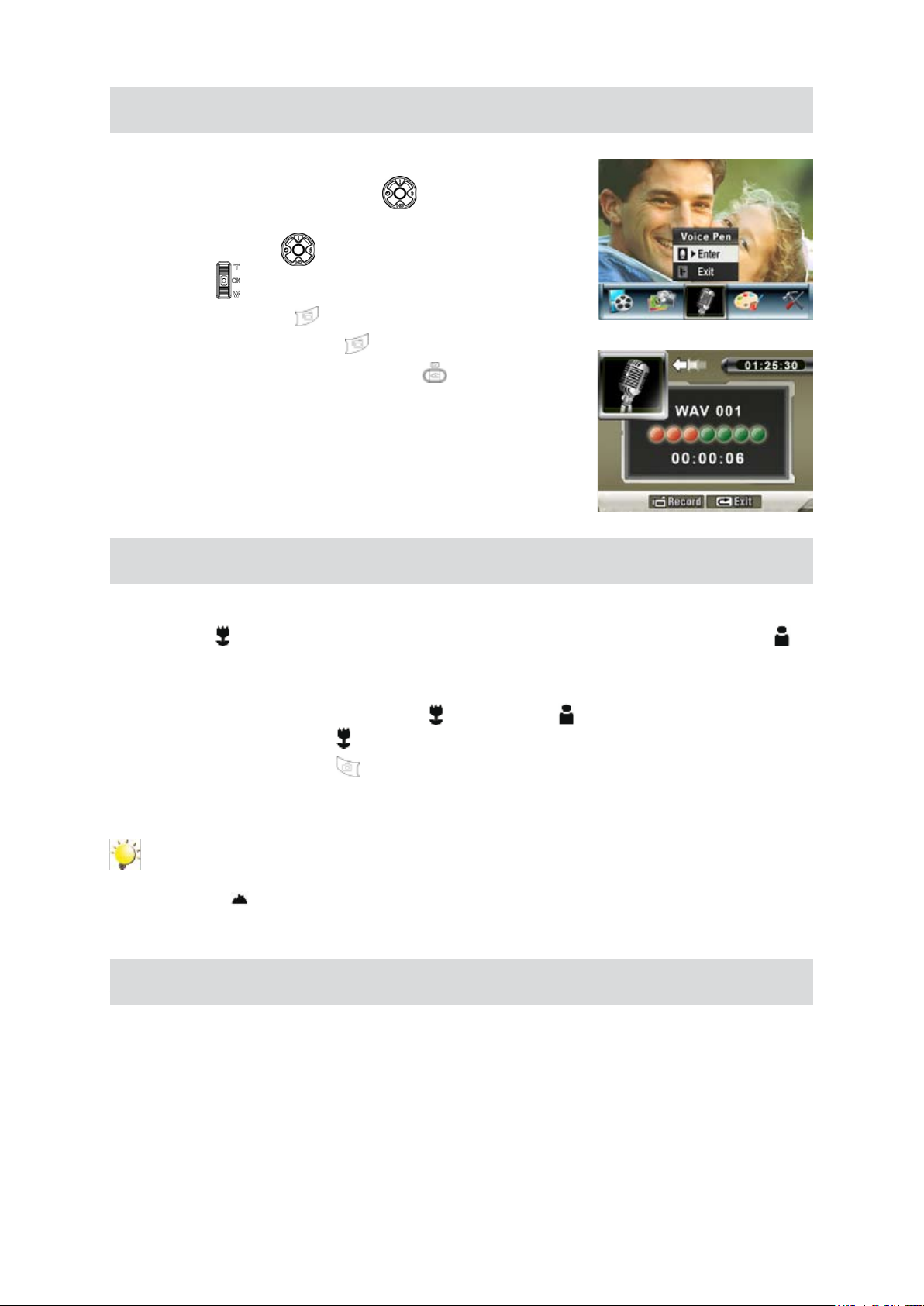
13
CZ
Záznam hlasu
Stiskem tlačítka OK se v režimu nahrávání dostanete do nabídky 1.
nahrávání. Tlačítky doprava/doleva (
Hlasová tužka.
Tlačítky nahoru/dolů (2.
tlačítka OK (
Stiskem závěrky videa (3.
Dalším stiskem závěrky videa (4.
Stiskem tlačítka ZÁZNAM/PŘEHRÁVÁNÍ (5.
nahraný hlas.
) vstupte do režimu Záznam hlasu.
) zvolte možnost „Enter“ s stiskem
) se zahájí záznam hlasu.
) se záznam ukončí.
) vyberte možnost
) se spustí
Pořizování blízkých snímků
Kamera má dva režimy snímání v malé vzdálenosti, které umožňují pořizovat snímky v malé blízkosti.
Režim Makro ( ) je vhodný pro objekty ve vzdálenosti přibližně 20 cm, zatímco režim Portrét ( )
by se měl používat pro objekty ve vzdálenosti od 90 cm do 200 cm.
Chcete-li pořizovat blízké snímky:
Posuňte přepínač makro do pozice Makro ( 1.
monitoru objeví ikona makro ( ).
Stiskem závěrky fotoaparátu (2.
) pořiďte snímek.
) nebo Portrét ( ). V režimu Makro se na LCD
Poznámka
Pokud nefotografujete blízké objekty, nezapomeňte přepnout spínač makro zpět do pozice
Normální ( ).
Používání digitálního zoomu
Digitální zoom zvětšuje obrázky při nahrávání videa nebo pořizování fotograí.
Chcete-li provést zvětšení/zmenšení, stiskněte tlačítko Tele/Wide.1.
Digitální zoom lze nastavit od hodnoty 1x do 8x.2.
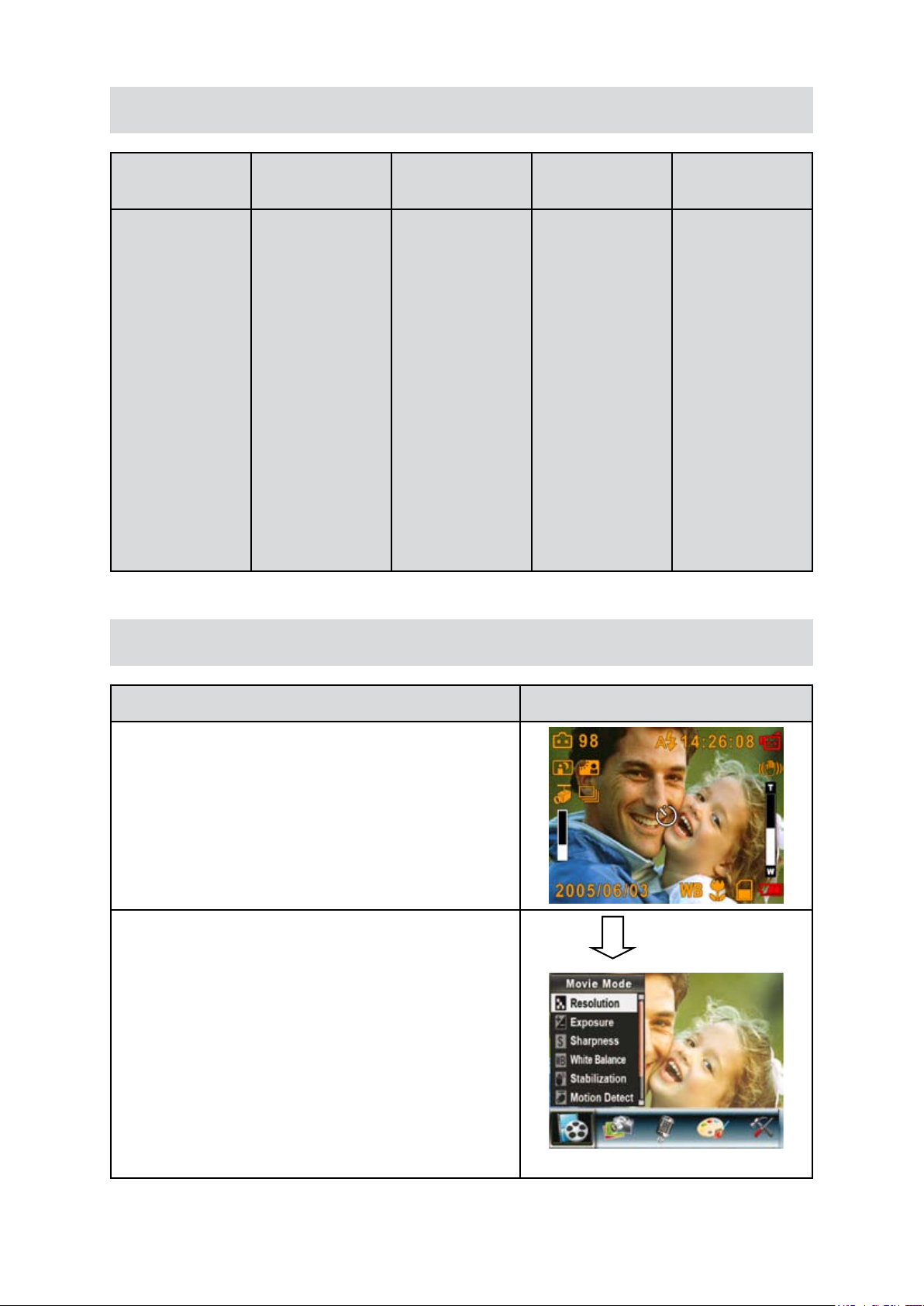
14
CZ
Možnosti pro nabídku záznamu
Režim videa
Rozlišení•
Expozice•
Ostrost•
Vyvážení bílé•
Stabilizace•
Detekce •
pohybu
Noční režim•
Konec•
Režim
fotoaparátu
Rozlišení•
Expozice•
Dva v jednom•
Rámeček •
fotograe
Blesk•
Samospoušť•
Ostrost•
Vyvážení bílé•
Více snímků•
Zadní světlo•
Tisk data•
Noční režim•
Konec•
Hlasové pero Efekty Nastavení
Enter•
Konec•
Normální•
Č/B•
Klasický•
Negativní•
Konec•
Zvuk•
Nastavení času•
Formátování •
paměti
TV systém•
Jazyk•
Výchozí •
nastavení
Konec•
Operace pro režim záznamu
Operace Obrazovka
Stiskněte tlačítko OK v režimu záznamu 1.
videa/fotograí.
Pomocí pravého/levého tlačítka se pohybujte 2.
v možnostech hlavní nabídky, které jsou Režim videa,
Režim fotoaparátu, Hlasová tužka, Efekty a Nastavení.
V rámci každé možnosti se objeví dílčí nabídka.
Stiskem tlačítka OK se potvrdí zvolená možnost.3.
Volbou možnosti Konec se ukončí dílčí nabídka.4.
Tlačítko Enter

15
CZ
Výchozí nastavení a potvrzení
V následující tabulce jsou uvedena výchozí nastavení kamery a jejich potvrzení.
Vždy:1. nastavení je vždy platné.
Jednou:2. nastavení je platné buď jednou, nebo do vypnutí kamery.
Potvrzení Výchozí nastavení od výrobce
Rozlišení Vždy VGA pro video
Standardní pro fotograe
Expozice Jednou 0EV
Ostrost Jednou Úroveň 5
Vyvážení bílé Jednou Automaticky
Stabilizace Vždy Vyp
Detekce pohybu Jednou Vyp
Dva v jednom Jednou Vyp
Rámeček fotograe Jednou Vyp
Blesk Vždy Vyp
Samospoušť Jednou Vyp
Více snímků Jednou Vyp
Režim zadního světla Jednou Vyp
Tisk data Vždy Vyp
Noční režim Vždy Vyp
Efekty Jednou Normální
Zvuk Vždy Zap
Formátování paměti Jednou Vyp
TV systém Vždy Závisí na oblasti dodání
Jazyk Vždy Závisí na oblasti dodání
Hlasitost Vždy Úroveň 6
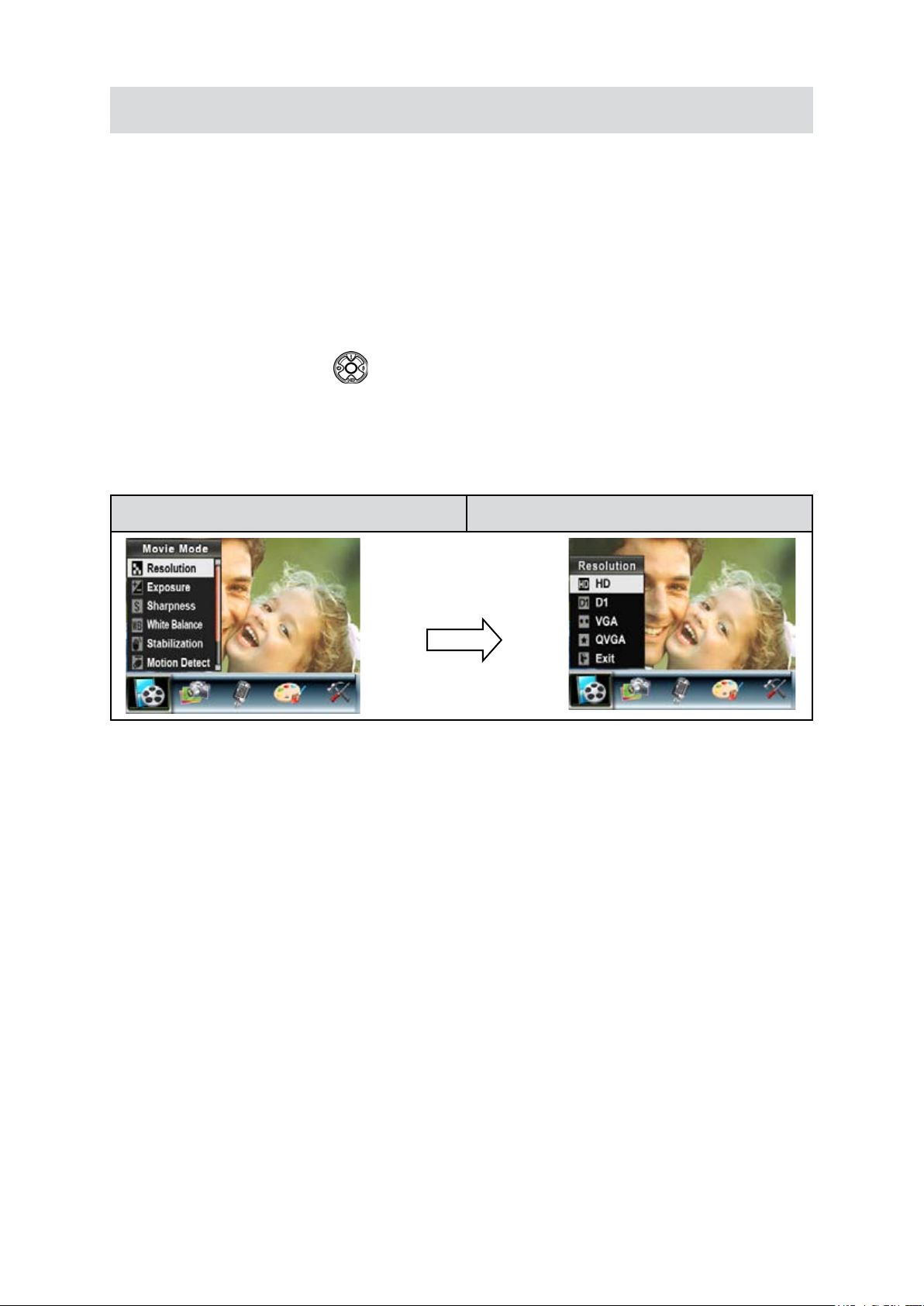
16
CZ
Nastavení dílčí nabídky režimu videa
Hlavní nabídka záznamu zahrnuje nastavení kamery a další pokročilá nastavení. Pro pohyb mezi
možnostmi slouží pravé/levé tlačítko a stiskem tlačítka Enter se nastavení potvrdí.
Rozlišení videa
Chcete-li změnit rozlišení videa:
V režimu záznamu videa/fotograí stiskem tlačítka OK přepněte na obrazovku nabídky záznamu.1.
Pomocí pravého/levého tlačítka zvolte režim videa. Na obrazovce se objeví dílčí nabídka režimu videa.2.
Pomocí tlačítek nahoru/dolů (3.
dílčí nabídky rozlišení.
Tlačítky nahoru/dolů procházejte čtyři možná nastavení.4.
Stiskem tlačítka OK potvrďte nastavení a proveďte ukončení.5.
Obrazovka displeje Možnost rozlišení videa
) zvolte možnost Rozlišení a stiskem tlačítka OK přepněte do
Tlačítko OK

17
CZ
Expozice
Kamera nastavuje expozici obrazu automaticky. Za určitých okolností může být vhodné upravit
nastavení kompenzace expozice.
Chcete-li změnit nastavení expozice:
V režimu záznamu videa/fotograí stiskem tlačítka OK přepněte na obrazovku nabídky záznamu.1.
Pomocí pravého/levého tlačítka zvolte režim videa. Na obrazovce se objeví dílčí nabídka režimu videa.2.
Tlačítky nahoru/dolů přejděte na možnost Expozice. Stiskněte tlačítko OK a na obrazovce se objeví 3.
dílčí nabídka expozice.
Tlačítky nahoru/dolů vyberte požadovanou hodnotu EV. Tato změna se v náhledu projeví okamžitě.4.
Stiskem tlačítka OK potvrďte nastavení a proveďte ukončení.5.
Obrazovka displeje Možnost expozice
Tlačítko OK

18
CZ
Ostrost
Obrázky je možné změkčovat nebo zostřovat tak, aby bylo dosaženo různých efektů.
Chcete-li změnit nastavení ostrosti:
V režimu záznamu videa/fotograí stiskem tlačítka OK přepněte na obrazovku nabídky záznamu.1.
Pomocí pravého/levého tlačítka zvolte režim videa. Na obrazovce se objeví dílčí nabídka režimu videa.2.
Pomocí tlačítek nahoru/dolů (3.
nabídky ostrosti.
Tlačítky nahoru/dolů procházejte devět možných úrovní. Tato změna se v náhledu projeví okamžitě.4.
Stiskem tlačítka OK potvrďte nastavení a proveďte ukončení.5.
Obrazovka displeje Nastavení změny ostrosti
) zvolte možnost Ostrost a stiskem tlačítka OK přepněte do dílčí
Tlačítko OK

19
CZ
Vyvážení bílé
Kamera nastavuje vyvážení bílé v obrazu automaticky. K dispozici jsou tři ruční nastavení vyvážení bílé:
Auto (výchozí hodnota): • kamera automaticky upraví vyvážení bílé.
Denní světlo: • pro snímání venku.
Zářivka: • při osvětlení zářivkami.
Žárovka: • při osvětlení žárovkami.
Chcete-li změnit nastavení vyvážení bílé:
V režimu záznamu videa/fotograí stiskem tlačítka OK přepněte na obrazovku nabídky záznamu.1.
Pomocí pravého/levého tlačítka zvolte režim videa. Na obrazovce se objeví dílčí nabídka režimu videa.2.
Pomocí tlačítek nahoru/dolů zvolte možnost Vyvážení bílé a stiskem tlačítka OK se přepněte do 3.
dílčí nabídky vyvážení bílé.
Tlačítky nahoru/dolů procházejte čtyři možná nastavení. Tato změna se v náhledu projeví okamžitě.4.
Stiskem tlačítka OK potvrďte nastavení a proveďte ukončení.5.
Obrazovka displeje Možnost V/B
Tlačítko OK

20
CZ
Stabilizace
Chcete-li zapnout stabilizaci pohybu:
V režimu záznamu videa/fotograí stiskem tlačítka OK přepněte na obrazovku nabídky záznamu.1.
Pomocí pravého/levého tlačítka zvolte režim videa. Na obrazovce se objeví dílčí nabídka režimu videa.2.
Pomocí tlačítek nahoru/dolů (3.
proveďte přepnutí do dílčí nabídky stabilizace pohybu.
Tlačítky nahoru/dolů vyberte možnost ZAP nebo VYP.4.
Stiskem tlačítka OK potvrďte nastavení a proveďte ukončení.5.
Stabilizace pohybu Možnost stabilizace pohybu
) zvolte možnost Stabilizace pohybu a stiskem tlačítka OK
Tlačítko OK
Poznámka
Při zapnuté stabilizaci pohybu bude zachycená obrazovka menší.•
Při aktivované stabilizaci pohybu je digitální zoom vypnutý.•
